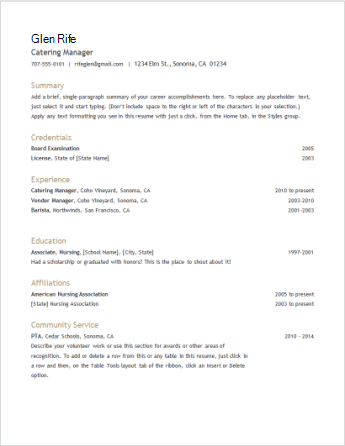Om du behöver hjälp med att skapa ett CV eller följebrev börjar du med en av de många professionellt utformade mallarna för CV och följebrev som finns i Word.
-
Gå till Arkiv > Nytt.
-
Skriv "CV", "meritförteckning" eller "följebrev" i sökrutan.
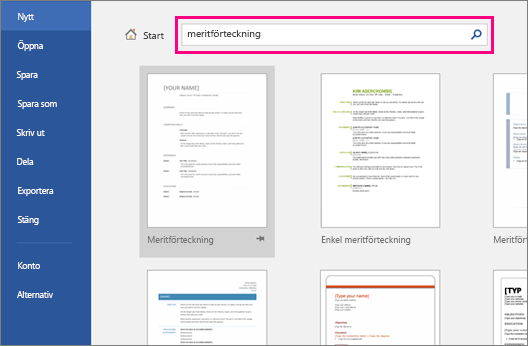
-
Dubbelklicka på den mall som du vill använda.
-
Ersätt platshållartexten med det innehåll du vill ha med.
-
Välj Nytt från mall på Arkiv-menyn.
-
Skriv "CV", "meritförteckning" eller "följebrev" i sökrutan.
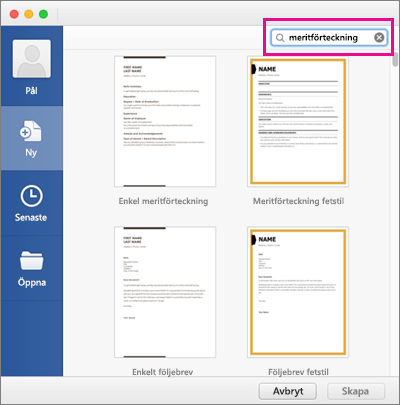
-
Dubbelklicka på den mall som du vill använda.
-
Ersätt platshållartexten med det innehåll du vill ha med.
Se även
Det går snabbt och enkelt att göra en meritförteckning så här när du är online.
Obs!: Den här mallen levereras med följebrev så att du har allt i ett dokument.
Välj en av våra meritförteckningsmallar och öppna den i Word för webben så att den blir din.
Tips: Om du redan är i Word för webben går du till mallarna för CV och följebrev genom att gå till Arkiv > Nytt och sedan klicka på Mer på Office.com under mallbilderna.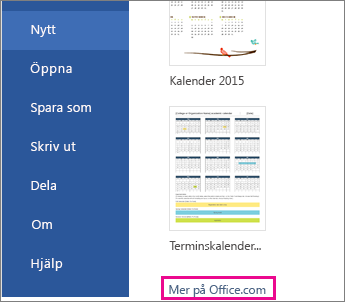
När du arbetar med meritförteckningen vill du antagligen byta namn på den.
Mallen använder en tabell för att rada upp allt. Om du behöver lägga till fler rader för arbetserfarenhet eller utbildning kan du lägga till rader i tabellen genom att gå upp till Layout under Tabellverktyg och klicka på Infoga nedanför (eller Infoga ovanför).
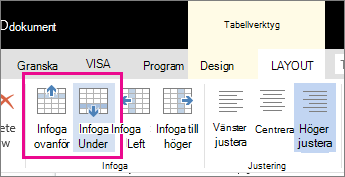
Tips om hur du skriver ditt CV finns i Sex steg för att utveckla ett bra CV.
Skriv ut det
När du är klar kan du skriva ut den eller dela den online. Du kan göra detta med meritförteckningen fortfarande öppen i Word för webben. Du behöver inte spara det först (det har redan sparats automatiskt).
Om du vill skriva ut den trycker du på Ctrl+P och väntar tills dialogrutan Skriv ut visas.
Obs!: Om dialogrutan Skriv ut inte visas klickar du på länken för att öppna en PDF-version av meritförteckningen. Nu kan du använda utskriftskommandot i PDF-programmet.
Dela det
Skicka en länk om du vill dela den online:
-
Klicka på Dela överst på skärmen.
-
Under Dela klickar du på Visa länk.
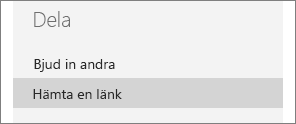
-
Under Välj ett alternativ klickar du på Visa endast.
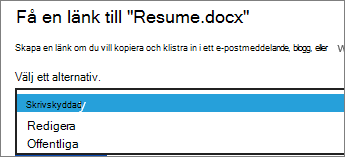
-
Klicka på Skapa länk.
-
Markera webbadressen genom att klicka på den, och kopiera och klistra in den i ett e-postmeddelande, meddelande eller inlägg.
Tips: Om du har en blogg eller webbplats kan du bädda in en vy av ditt CV där.